Cách tắt Hibernate Win 10 đơn giản, nhanh nhất 2025
Cách tắt Hibernate Win 10 đơn giản, nhanh nhất 2025
Tắt Hibernate Win 10 là một trong những cách hiệu quả để tăng tốc độ khởi động máy tính. Chế độ ngủ đông (Hibernate) mặc dù giúp bảo vệ dữ liệu khi bạn tắt máy đột ngột nhưng lại làm chậm quá trình khởi động. Vậy làm thế nào để tắt chế độ Hibernate trong Win 10? Hãy cùng tìm hiểu các cách đơn giản và nhanh chóng nhất trong bài viết này.
Tắt Hibernate Win 10 để làm gì?
Việc tắt Hibernate Win 10 là một lựa chọn hợp lý nếu bạn muốn cải thiện hiệu suất máy tính và giải phóng không gian lưu trữ. Hibernate là một tính năng tiết kiệm năng lượng, lưu trạng thái hiện tại của máy tính vào ổ cứng để sử dụng lại khi khởi động.
Tuy nhiên, việc bật tính năng này có thể gây tốn dung lượng ổ cứng và làm giảm hiệu suất máy trong một số trường hợp. Dưới đây là một số lý do bạn nên thực hiện cách tắt Hibernate trong Win 10:
- Hibernate chiếm dung lượng đáng kể trên ổ cứng thông qua file hiberfil.sys. Khi tắt Hibernate trong Win 10, bạn sẽ giải phóng được không gian này.
- Bằng cách tắt chế độ Hibernate Win 10, bạn có thể giảm bớt tài nguyên bị sử dụng để duy trì trạng thái Hibernate.
- Một số lỗi liên quan đến trạng thái Hibernate có thể được khắc phục bằng cách tắt Hibernate Win 10 CMD.

Ngoài ra, bạn cũng có thể sử dụng phím tắt Hibernate trong Win 10 để kiểm tra trạng thái hoặc chuyển nhanh chế độ này. Nếu bạn quyết định tắt, hãy làm theo hướng dẫn trong các phần sau để biết cách tắt chế độ Hibernate trong Win 10.
Có nên tắt Hibernate Win 10 không?
Chế độ Hibernate trong Windows 10 là tính năng hữu ích giúp bạn lưu trạng thái hệ thống mà không làm mất dữ liệu đang mở. Tuy nhiên, không phải ai cũng cần đến chế độ này. Trong phần này, chúng ta sẽ cùng khám phá có nên tắt Hibernate Win 10 không.
Lợi ích của việc tắt Hibernate Win 10:
- Việc tắt Hibernate Win 10 có thể giúp giải phóng dung lượng ổ đĩa. Nếu bạn không sử dụng thường xuyên, việc tắt Hibernate sẽ giúp bạn tiết kiệm không gian lưu trữ.
- Tắt chế độ Hibernate trong Win 10 giúp giảm thiểu thời gian khởi động lại máy tính.
- Tắt Hibernate có thể giúp máy tính hoạt động mượt mà hơn, vì nó loại bỏ một số tài nguyên hệ thống không cần thiết.
- Các phương pháp như sử dụng tắt Hibernate Win 10 cmd hoặc phím tắt Hibernate trong win 10 rất đơn giản và dễ thực hiện. Bạn chỉ cần vài bước để tắt chế độ Hibernate mà không gặp khó khăn.

Nhược điểm khi tắt Hibernate Win 10:
- Nếu bạn thường xuyên sử dụng Hibernate để lưu lại các cửa sổ và ứng dụng đang mở. Thì việc tắt chế độ này có thể khiến bạn mất đi khả năng lưu trạng thái làm việc của mình.
- Để tránh mất mát dữ liệu, bạn cần tạo thói quen lưu dữ liệu thường xuyên.
Việc tắt Hibernate Win 10 mang lại nhiều lợi ích nhưng cũng đi kèm với một số hạn chế. Quyết định cuối cùng phụ thuộc vào nhu cầu sử dụng và thói quen của bạn.
Cách tắt Hibernate Win 10 đơn giản, nhanh chóng trong 3s
Bạn muốn tắt chế độ Hibernate trong Win 10 nhanh chóng? Dưới đây là hướng dẫn từng bước để tắt Hibernate Win 10 một cách dễ dàng:
Bước 1: Bạn cần tìm chọn Control Panel trên thanh tìm kiếm của máy tính.
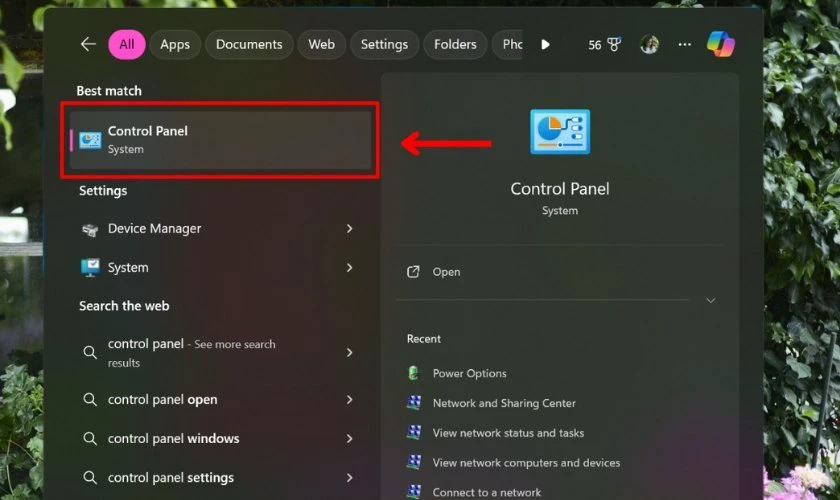
Bước 2: Chọn System and Security trên giao diện tiếp theo của màn hình.
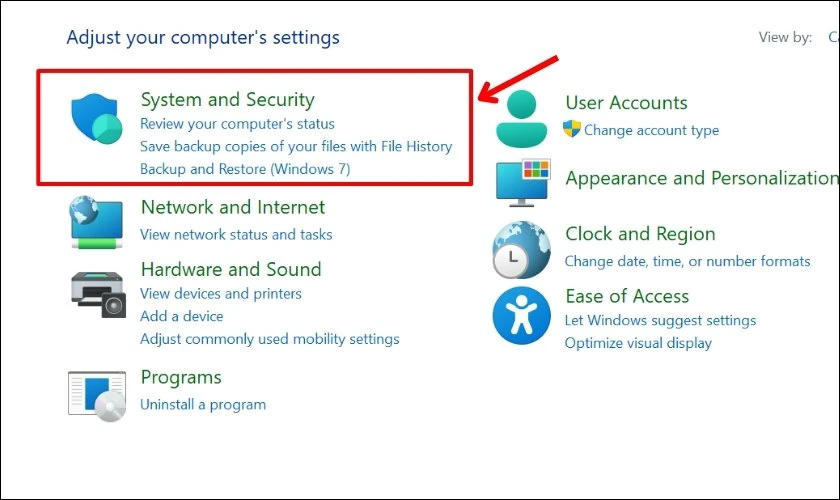
Bước 3: Tiếp theo, tại giao diện Power Options, nhấn chọn Choose what the power buttons do.
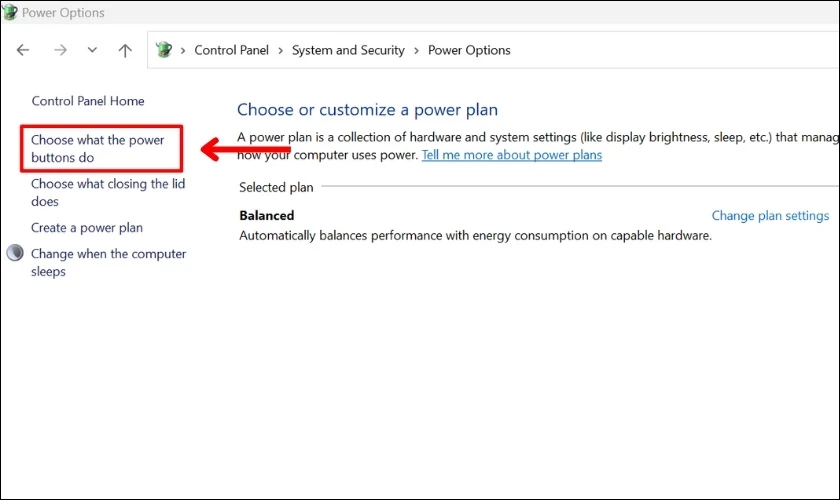
Bước 4: Bạn chọn Change settings that are currently unavailable để tiến hành tắt Hibernate Win 10.
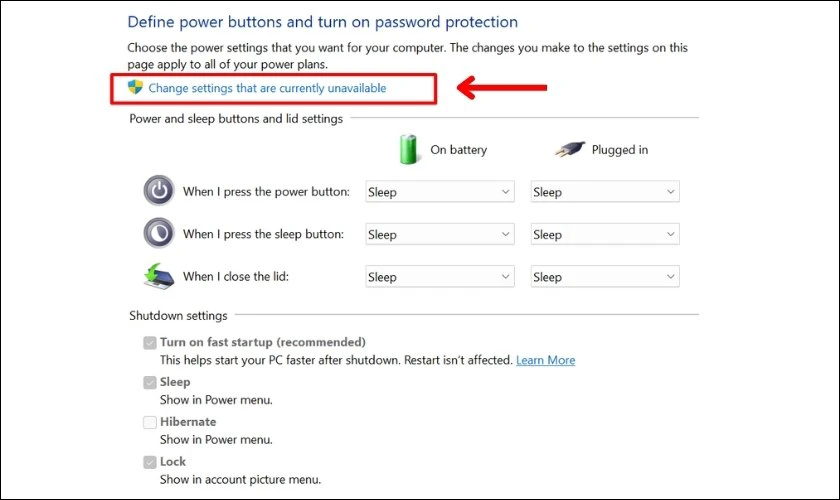
Bước 5: Tại đây, bạn chỉ cần nhấn chọn Hibernate để bật chế độ ngủ đông hoặc bỏ chọn để tắt chế độ Hibernate trong win 10. Cuối cùng, chọn Save changes để lưu lại cài đặt.
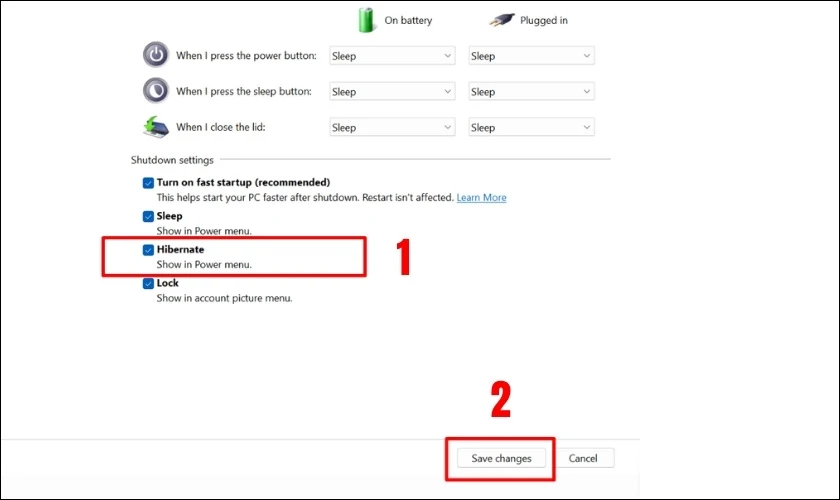
Đây là cách tắt Hibernate Win 10 thông qua giao diện người dùng. Tuy nhiên, nếu bạn muốn thực hiện nhanh hơn, bạn có thể sử dụng tắt Hibernate Win 10 cmd.
Tắt Hibernate Win 10 bằng Command Prompt, bạn chỉ cần thực hiện như sau:
Bước 1: Mở Command Prompt dưới quyền quản trị viên.
Bước 2: Gõ lệnh powercfg -h off và nhấn Enter để tắt chế độ Hibernate trong Win 10.
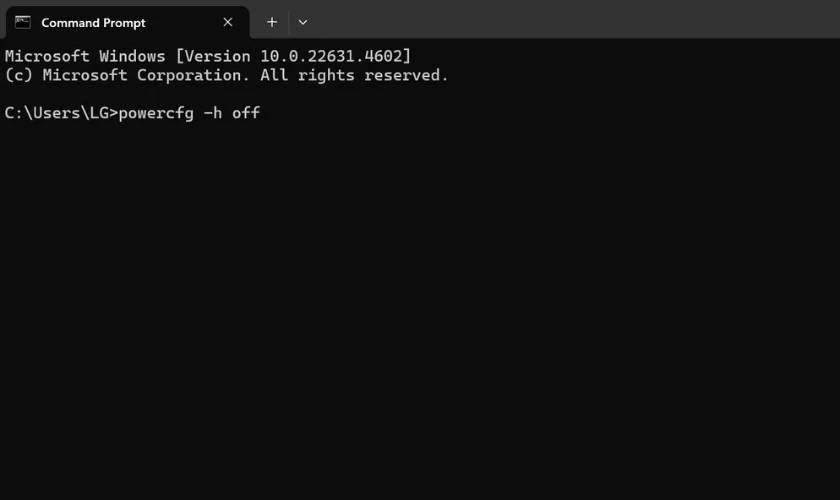
Lệnh này sẽ giúp bạn tắt chế độ Hibernate trong win 10 một cách nhanh chóng mà không cần qua nhiều bước.
Lưu ý khi tắt Hibernate Win 10
Trước khi quyết định tắt Hibernate trong Win 10, bạn cần lưu ý một số yếu tố quan trọng dưới đây:
- Khi bạn tắt chế độ Hibernate Win 10, bạn sẽ không thể lưu lại trạng thái hệ thống và các ứng dụng đang mở. Nếu bạn sử dụng chế độ Hibernate để tạm dừng công việc và tiếp tục sau đó, việc tắt chế độ này sẽ yêu cầu bạn đóng các ứng dụng trước khi tắt máy.
- Fast Startup sử dụng chế độ Hibernate để tăng tốc quá trình khởi động lại máy tính. Nếu bạn tắt Hibernate, tính năng này sẽ không hoạt động nữa, khiến quá trình khởi động máy sẽ mất thêm thời gian.
- Một trong những lợi ích rõ ràng khi tắt Hibernate trong Win 10 là giải phóng dung lượng ổ đĩa. Tuy nhiên, nếu ổ cứng của bạn có dung lượng lớn, bạn có thể cân nhắc việc giữ lại chế độ Hibernate.
- Nếu bạn đã quen với việc sử dụng Hibernate để tiết kiệm năng lượng mà không cần tắt máy hoàn toàn. Việc tắt Hibernate trong Win 10 có thể sẽ làm thay đổi thói quen sử dụng của bạn. Bạn sẽ cần phải tìm các phương án thay thế như chế độ Sleep hoặc Shutdown.
- Trước khi tắt chế độ Hibernate, hãy chắc chắn bạn đã tìm hiểu về các cách thực hiện. Chẳng hạn như tắt Hibernate Win 10 cmd qua Command Prompt hoặc sử dụng giao diện Power Options.
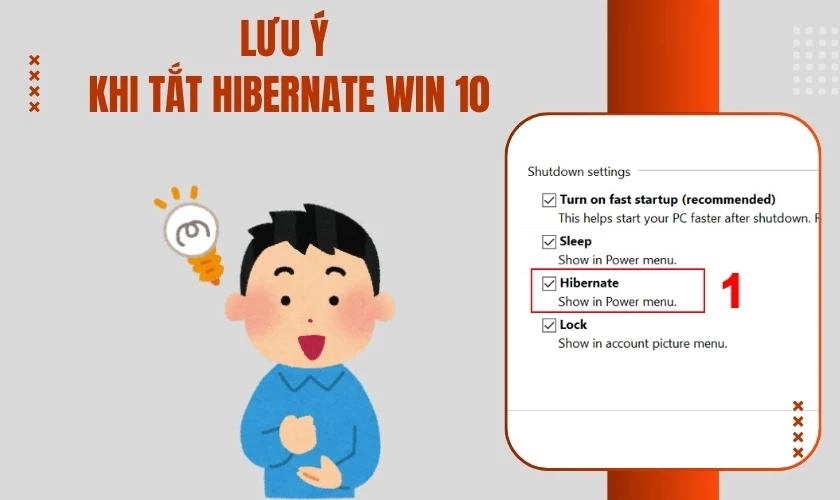
Việc tắt Hibernate trong Win 10 không phải lúc nào cũng là lựa chọn phù hợp cho tất cả người dùng. Bạn cần cân nhắc kỹ các yếu tố như tác động đến việc khởi động nhanh, khả năng lưu trạng thái hệ thống,...để đưa ra lựa chọn phù hợp.
Kết luận
Tắt Hibernate Win 10 là một cách tuyệt vời để tiết kiệm dung lượng ổ đĩa và cải thiện hiệu suất máy tính. Bằng cách áp dụng các phương pháp như sử dụng cmd, Control Panel bạn có thể dễ dàng tắt chế độ Hibernate trong Windows 10. Và hy vọng nội dung mà Điện Thoại Vui chia sẻ trên đây đã giúp ích cho bạn nhé!
Bạn đang đọc bài viết Cách tắt Hibernate Win 10 đơn giản, nhanh nhất 2025 tại chuyên mục Thủ thuật thiết bị trên website Điện Thoại Vui.

Mình là Như Thuần, hiện đang là Content Creator tại Điện Thoại Vui. Với niềm đam mê viết lách hy vọng rằng mình có thể mang đến cho các bạn những thông tin và kiến thức hữu ích về lĩnh vực công nghệ, điện tử.

